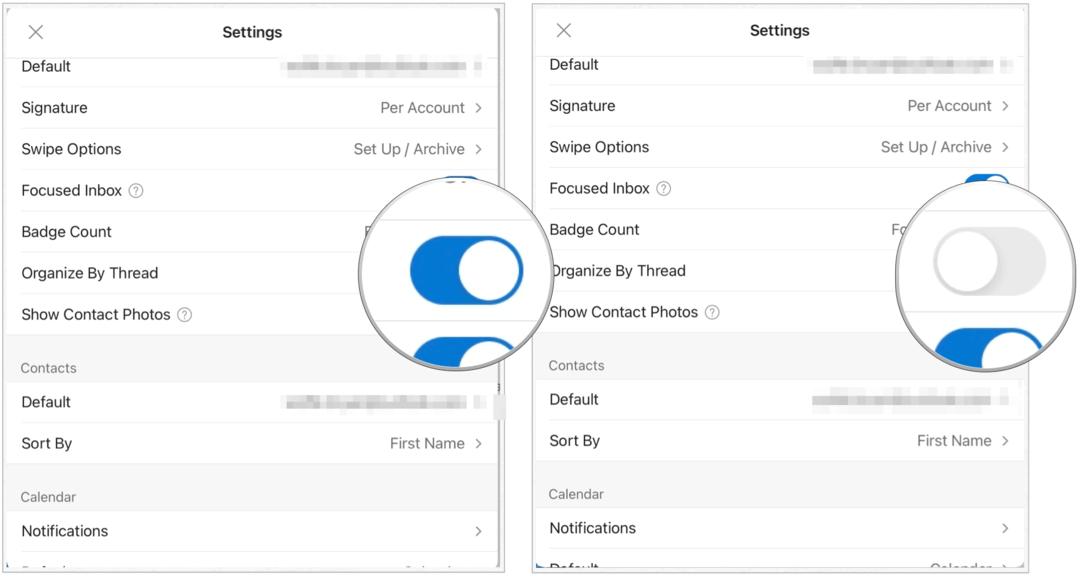Používanie aplikácie Microsoft Outlook na iPade
Microsoft Microsoft Outlook / / September 16, 2020
Posledná aktualizácia dňa

Microsoft Outlook pre iPad nie je ani zďaleka taký robustný ako verzie pre stolné počítače. Napriek tomu stále existujú veci, ktoré môžete urobiť, aby ste si prispôsobili mobilné prostredie.
Microsoft Outlook je jedným z najpopulárnejších e-mailových klientov na svete. Či už pre osobné alebo obchodné použitie, Microsoft Outlook je k dispozícii na viacerých platformách vrátane iPadOS. Tu sú kroky, ktoré musíte dodržať, aby ste mohli začať s programom Microsoft Outlook vo svojom tablete. Kroky predpokladajú, že už máte predplatné služby Microsoft 365.
Nastavenie e-mailu pomocou aplikácie Microsoft Outlook na iPade
- Stiahnite si Aplikácia Microsoft Outlook z App Store na vašom tablete. Aplikácia funguje aj na iPhone.
- Po nainštalovaní klepnite na ikonu Ikona Microsoft Outlook na ploche.
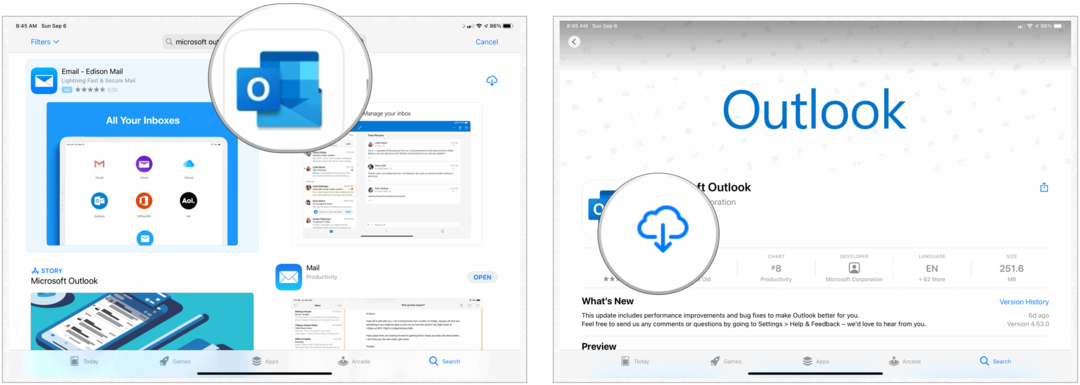
Odtiaľ:
- Do poľa E-mailová adresa zadajte svoj pracovný alebo osobný e-mail. Môžete tiež klepnúť na Vytvoriť nový účet a získať bezplatný e-mailový účet Microsoft.
- Prihláste sa do svojho email účet.
- Klepnite na Pridať pridať ďalší e-mailový účet do aplikácie Microsoft Outlook alebo dokončiť program Možno neskôr. Microsoft Outlook podporuje rôzne typy e-mailových účtov, nielen tie, ktoré poskytuje spoločnosť Microsoft.
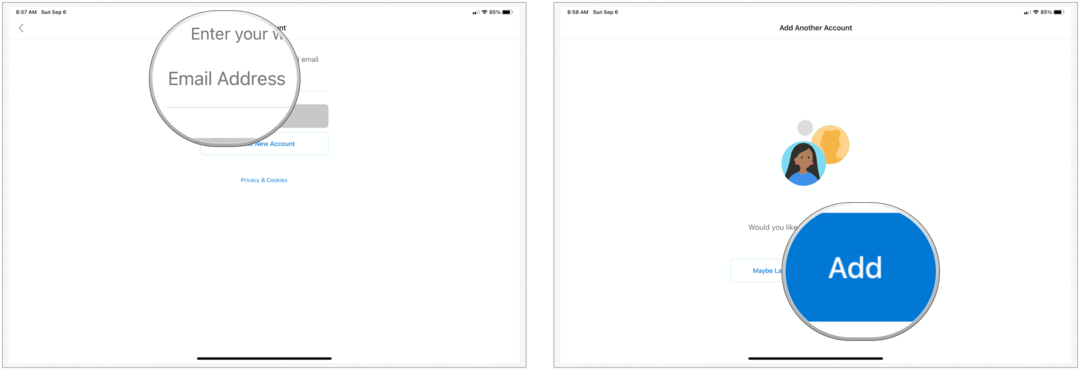
Povoliť upozornenia
Nakoniec klepnutím povolíte upozornenia Zapnúť vo vyskakovacom okne. V opačnom prípade vyberte možnosť Nie ďakujem.
Ak sa pripájate k svojmu školskému alebo pracovnému e-mailovému účtu, na používanie aplikácie Microsoft Outlook pre iPad môžu byť potrebné ďalšie nastavenia. Ďalšie informácie získate od svojho IT oddelenia.
Používanie programu Microsoft Outlook na vašom iPade
Po nastavení aplikácie Microsoft Outlook na tablete ju môžete prispôsobiť tak, aby lepšie vyhovovala vašim potrebám.
Potiahnutie prstom
Rovnako ako iné aplikácie pre iOS / iPadOS, aj Microsoft Outlook sa do veľkej miery spolieha na nástroje na posúvanie. Potiahnutie prstom konkrétne umožňuje rýchly pohyb po e-mailoch, ktoré sa zobrazia vo vašej doručenej pošte. Akcie prsta v aplikácii môžete prispôsobiť.
- Klepnite na Nastavenia> Možnosti potiahnutia v aplikácii Microsoft Outlook na vašom iPade.
- Vyberte si Možnosti prejdenia prstom z ponuky Nastavenia.
- Vyberte Potiahnite prstom doprava a Potiahnite prstom doľava upraviť nastavenia pre každú z nich. Možnosti pre každú z nich zahŕňajú Odstrániť, Archivovať, Nahlásiť / Odznačiť, Označiť ako prečítané / neprečítané, Presunúť, Odložiť, Čítať a archivovať a Žiadne.
V predvolenom nastavení e-mail automaticky archivuje Potiahnutie doľava; Potiahnite prstom doprava nie je nastavená predvolene.
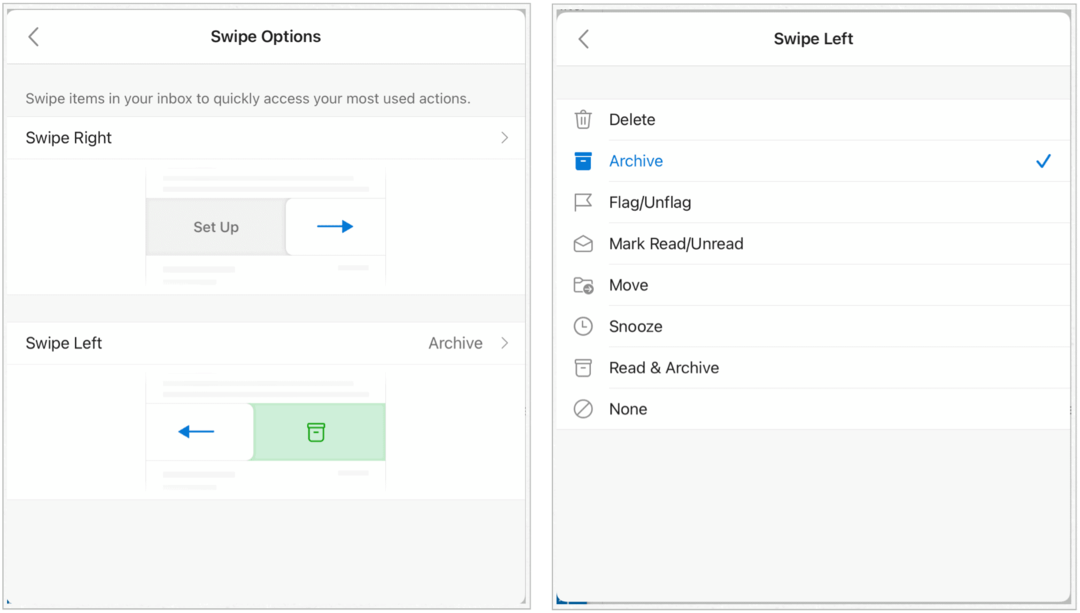
Usporiadať podľa vlákna
Vďaka vstavanému nástroju na usporiadanie pošty podľa vlákna môžete usporiadať e-mailové správy ako konverzačné vlákna založené na predmete správy. Nástroj je predvolene zapnutý, aj keď toto nastavenie môžete kedykoľvek zmeniť.
Upraviť:
- Klepnite na nastavenie.
- Posuňte sa nadol a vyberte Usporiadajte poštu podľa vlákna.
- Prepnúť Zapnuté / Vypnuté.
Filtrovať e-maily
Jedným z najjednoduchších spôsobov, ako sa vyhnúť neprehľadnosti v aplikácii Microsoft Outlook, je filtrovať e-maily. Vo verzii aplikácie Microsoft Outlook pre iPad je toto obmedzené na Neprečítané, Nahlásené, Prílohy a Zmienky. Možnosti filtra nájdete na ľubovoľnej karte v aplikácii, vrátane možnosti Zaostrené a Iné. V nasledujúcom príklade sú zobrazené iba e-maily s prílohami.
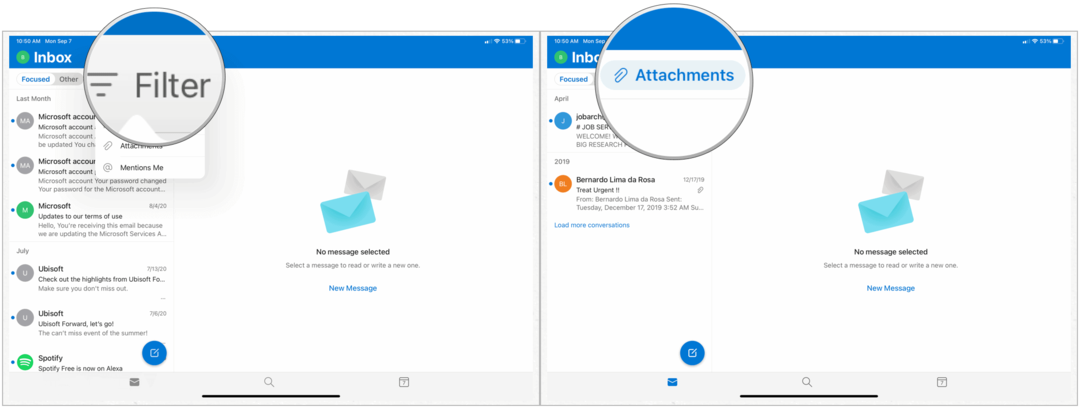
Prijímajte rýchle správy
Pri podrobnejšom prehľade k e-mailu máte prístup k vstavaným rýchlym akciám. Medzi ne patrí Presunúť do priečinka, Presunúť do iných, Nahlásiť nevyžiadanú poštu, Odložiť, Tlačiť konverzáciu, Ignorovať konverzáciu, Označiť ako neprečítané, Nahlásiť a Vytvoriť úlohu.
Prístup k rýchlym akciám v aplikácii Microsoft Outlook na iPade:
- Vyberte e-mail.
- Klepnite na … v pravom hornom rohu obrazovky.
- Vyberte si svoju rýchla akcia.
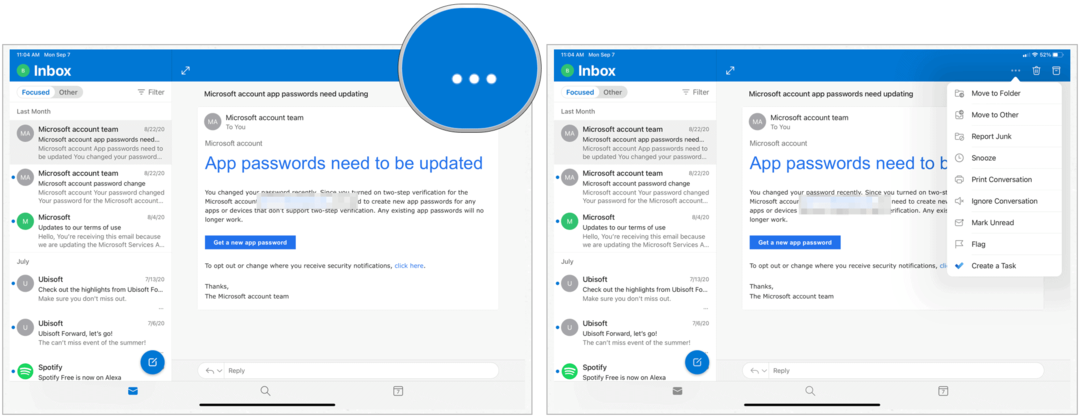
Zmeňte zobrazenie kalendára
Microsoft Outlook má kalendár, ku ktorému máte prístup na viacerých zariadeniach. Na iPade môžete zmeniť spôsob zobrazenia tohto kalendára. Na výber sú Týždeň, Program, Deň alebo Mesiac.
- Klepnite na ikonu Ikona kalendára v dolnej časti obrazovky v aplikácii Microsoft Outlook.
- Vyber Zobraziť ikonu vpravo hore.
- Urobiť tvoja voľba.
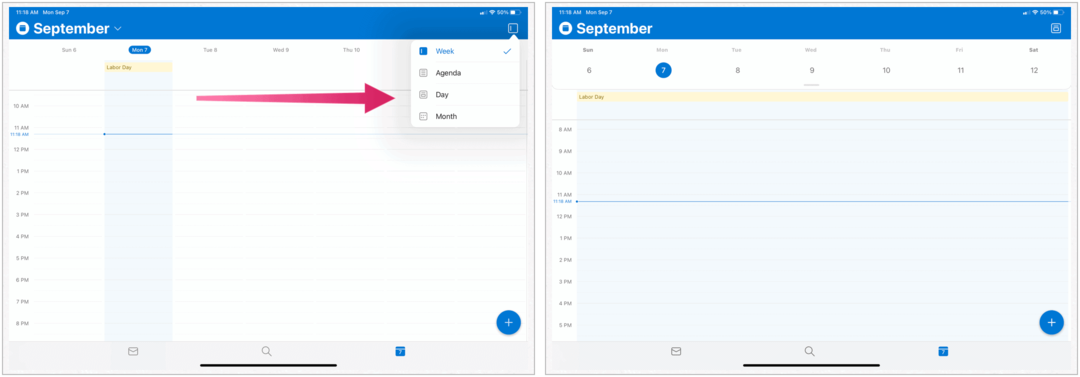
Konverzácie a oznámenia z vašich kontaktov
Pridajte obľúbený priečinok
Pridaním univerzálneho priečinka získate ľahký prístup k svojim obľúbeným e-mailom. Tieto obľúbené položky predvolene zahŕňajú priečinky Doručená pošta, Odoslané, Odstránené a Vaše rodinné priečinky. Koncepty, archív, skupiny, nevyžiadanú poštu, históriu konverzácií a informačné kanály RSS môžete ľahko pridať do zoznamu obľúbených položiek.
Poznámka: Zmeny môžete robiť iba v e-mailoch hostených spoločnosťou Microsoft.
Úprava zoznamu obľúbených položiek v aplikácii Microsoft Outlook pre iPad:
- Klepnite na ikonu hore v ľavo aplikácie otvorte ponuku.
- Vyberte si svoju email účet.
- Vyberte ikonu ikona ceruzky vedľa položky Obľúbené.
- Klepnite na / Odtlačte hviezdičku vedľa priečinkov.
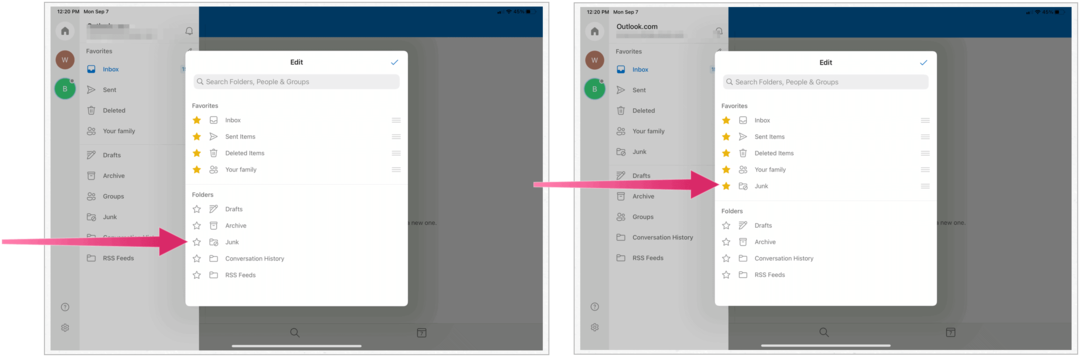
RSVP pozvánka
Keď dostanete pozvánku do kalendára v programe Microsoft Outlook, môžete potvrdiť účasť na stretnutí priamo z aplikácie Microsoft Outlook. V nasledujúcom príklade ste boli pozvaní na narodeninovú oslavu 26. septembra:
- Klepnite na odpovedzte prosím v e-maile vo vašej doručenej pošte.
- Vyber z Prijať, Predbežne alebo Odmietnuť.
- Môžete tiež pridať voliteľnú správu, ktorá sa odošle na udalosť organizovanú spolu s vašim RSVP.
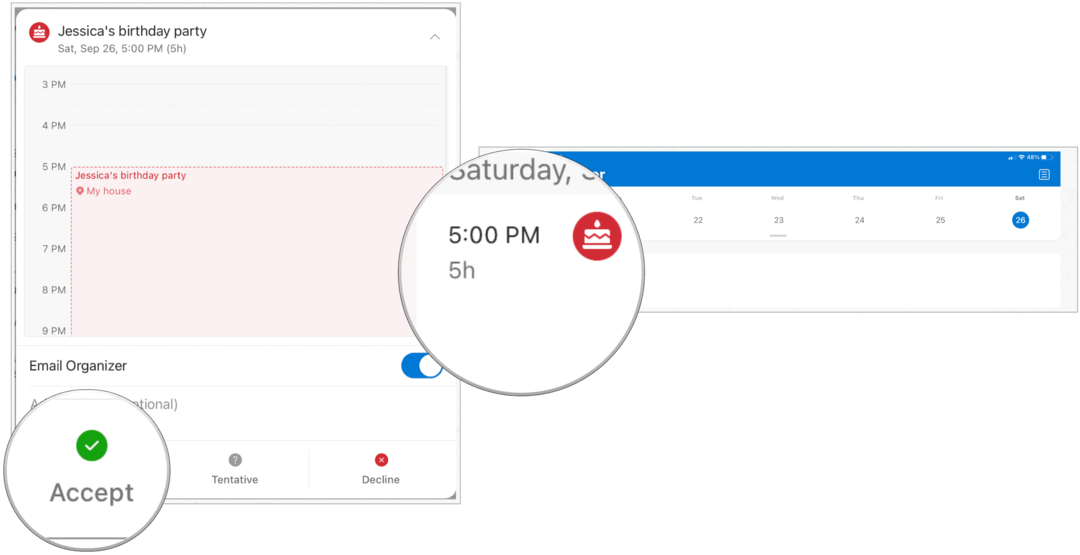
Po prijatí sa pozvánka zobrazí vo vašom kalendári Microsoft Outlook. Odtiaľ môžete kedykoľvek potvrdiť svoju RSVP.
Veľa, čo môžete urobiť
Microsoft Outlook pre iPad nie je ani zďaleka taký robustný ako verzie pre stolné počítače. Napriek tomu stále existujú veci, ktoré môžete urobiť, aby ste si prispôsobili mobilné prostredie. Aplikácia je k dispozícii v App Store. Aj keď je aplikácia bezplatná, na používanie e-mailového klienta musíte mať aktívny predplatné Microsoft 365.
Pre domáce použitie Balík Microsoft 365 je v súčasnosti k dispozícii v troch variantoch vrátane plánu pre rodiny, rodiny a domácnosti a študentov. Cena prvého je 100 dolárov ročne (alebo 10 dolárov mesačne) a zahŕňa Word, Excel, PowerPoint, OneNote a Outlook pre Mac a je užitočný až pre šesť používateľov. Verzia Personal je pre jednu osobu a je 70 USD ročne alebo 6,99 USD mesačne. Študentský program je jednorazový nákup vo výške 150 USD a zahŕňa iba Word, Excel a PowerPoint.
Firemní používatelia si môžu vybrať zo základných, štandardných a prémiových plánov od 5 USD na používateľa mesačne.